Configurar e gerir entidades de desagregação
Configure entidades de desagregação para ajudar os vendedores a entender que valores estão a constituir as suas projeções de previsão.
Requisitos de licença e de função
| Tipo de requisito | Tem de ter |
|---|---|
| Licença | Dynamics 365 Sales Premium ou Dynamics 365 Sales Enterprise Mais informações: Preços do Dynamics 365 Sales |
| Direitos de acesso | Administrador do Sistema ou Gestor de Previsões Mais informações: Direitos de acesso predefinidos para Sales |
O que são entidades de desagregação
Uma vez configurada a página de previsão, terá uma visão sobre as quantidades do pipeline que os seus vendedores estão a projetar para o período. Agora talvez queira saber quais as contas que contribuem para o valor Comprometido de um vendedor específico ou talvez queira saber quais os produtos que estão a contribuir para um valor Ganho de outro vendedor. A funcionalidade de desagregação permite-lhe desagregar as projeções de previsão do seu vendedor em função dos fatores que lhe interessam, como Conta e Produto. A funcionalidade de desagregação olha para os registos subjacentes que estão a contribuir para o valor da coluna de rollup e agrupam-nos de acordo com a seleção da desagregação.
Vamos ver uma instância. Amber Silva é uma vendedora associada a quatro contas. A receita projetada de Amber para o período atual é 400.000 USD. Pedro Ferreira, o gerente de vendas de Anabela, quer entender como a receita de 400.000 USD é desagregada por cada conta. Na página de previsão, Kevin opta por desagregar em Conta no menu suspenso. Em seguida, Pedro seleciona o ícone de desagregação ao lado do registo de Anabela para ver uma lista de contas que fazem cada um dos valores do pipeline de previsão de Anabela.
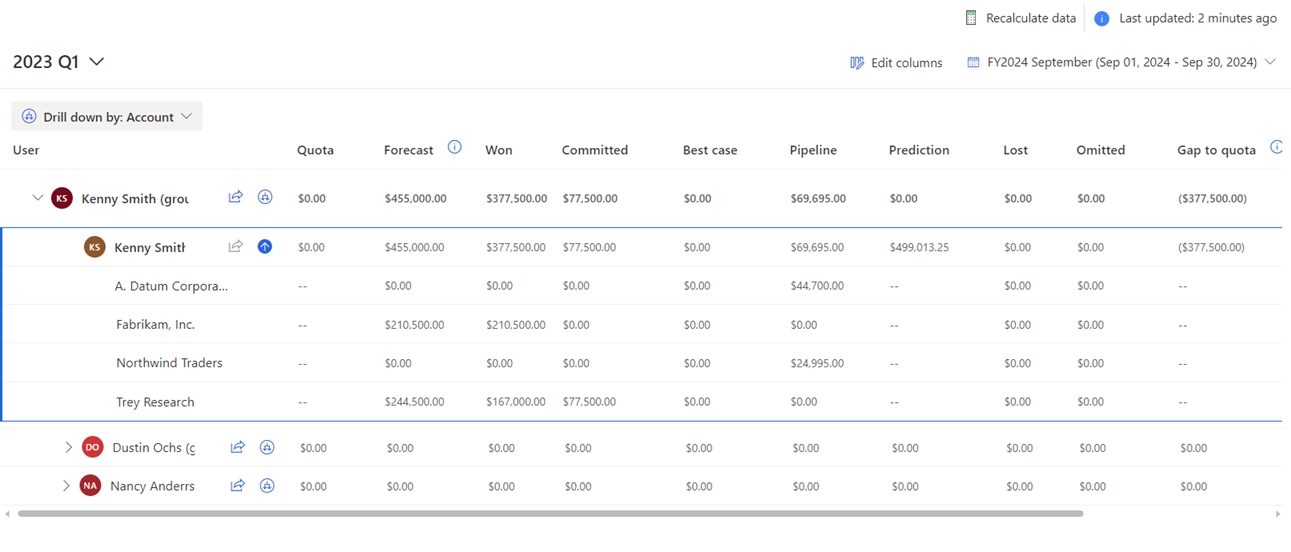
Configurar entidades de desagregação
Como administrador ou gestor de previsão, pode ativar e configurar a opção de desagregação utilizando o passo Desagregar na configuração de previsão. Ao configurar as opções de desagregação que correspondem aos seus requisitos organizacionais, pode desagregar os seus valores de previsão em qualquer uma das opções de desagregação configuradas. Isto permite que os utilizadores compreendam quais os valores que constituem as suas projeções de previsão.
Nota
Para entender como as seleções de desagregação são usadas, consulte Ver e compreender dados através de entidades de desagregação.
Coisas que tem de saber
Antes de configurar uma escolha de desagregação, recomendamos que compreenda os seguintes conceitos:
Com a funcionalidade de previsão, fornecemos modelos de desagregação prontos a utilizar para configurar as entidades de rollup e hierarquia.
Mais informações: Adicionar uma entidade de desagregação
Tipo de desagregação
Um tipo de desagregação especifica o tipo de dados que é usado para desagregar os valores de previsão nas suas partes contribuintes. Ao configurar a funcionalidade de desagregação, pode escolher o tipo de desagregação como entidade ou conjunto de opções.
Desagregar por entidade
Se escolher o tipo de desagregação por entidade, pode selecionar uma entidade que tenha uma relação direta ou indireta com a entidade de rollup. Por exemplo, a entidade Conta tem uma relação direta com a entidade de rollup Oportunidade. Da mesma forma, a entidade Produto tem uma relação indireta com a entidade de rollup Oportunidade através da entidade Produto de Oportunidade. Para saber mais sobre as relações, consulte Referência.
Desagregar por conjunto de opções
Se escolher o tipo de desagregação por conjunto de opções, pode selecionar um conjunto de opções da lista. Estes conjuntos de opções são da entidade de rollup – por exemplo, a categoria Previsão e Orçamento. Depois de selecionar o conjunto de opções, pode guardar e prosseguir com a configuração da previsão. Não é necessária nenhuma configuração adicional porque tanto os conjuntos de opções como o campo de quantidade são da entidade de rollup.
Entidade de montante
Para desagregar eficazmente cada dado de previsão pela entidade de desagregação, é necessário identificar uma entidade que contenha os campos de quantidade a agregar. Esta entidade pode ser a entidade de rollup ou qualquer entidade relacionada da entidade de rollup que contenha um número ou campo de moeda.
A entidade de quantidade contém os campos de tipo de valor ou moeda. Para cada coluna de previsão definida, deve selecionar um campo de valores que corresponda ao valor agregado. Escolha os campos de valor adequados, de modo a que a soma dos valores de desagregação atinja o valor agregado.
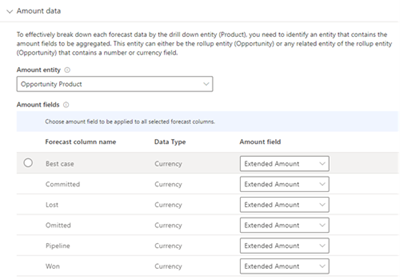
Dependendo da entidade de quantidade, deve estabelecer a relação da entidade entre a quantidade e a entidade de desagregação.
Relação entre entidades
A relação de entidade é estabelecida para ligar as entidades de desagregação e de rollup através do campo de valor na entidade de quantidade. Esta relação orienta a previsão para desagregar os dados da quantidade por valores de desagregação.
- Se as entidade de quantiduade e de rollup forem iguais, pode estabelecer uma relação direta entre as entidades de quantidade e de desagregação.
- Se as entidades de quantidade e de rollup forem diferentes, deve estabelecer uma relação entre as entidades de quantidade e de rollup e, em seguida, estabelecer uma relação entre as entidades de quantidade e de desagregação.
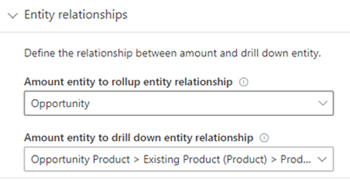
Modelos
Os seguintes modelos prontos a utilizar são fornecidos para configurar vistas de desagregação. Pode adicionar estes modelos de acordo com as entidades de rollup e hierarquia que usou para configurar a previsão.
| Entidade de rollup | Entidade da hierarquia | Modelos de desagregação |
|---|---|---|
| Oportunidade | Utilizador | Conta, Produto e Produto Principal |
| Oportunidade | Território | Utilizador, Conta, Produto e Produto Principal |
| Oportunidade | Conta | Utilizador, Produto e Produto Principal |
| Produto de Oportunidade | Produto | Conta e Utilizador |
Utilizando estes modelos, pode desagregar os seus valores de previsão por contas, produtos, produtos principais, utilizadores, proprietários e território.
Adicionar uma entidade de desagregação
Adicione uma entidade de desagregação para agrupar e desagregar projeções de previsão por uma entidade. Pode editá-las ou eliminá-las mais tarde, de acordo com os seus requisitos.
No passo Desagregar, selecione Adicionar desagregação.
Nota
Pode selecionar o ícone de seta para baixo e escolher um modelo para configurar automaticamente a opção de desagregação.
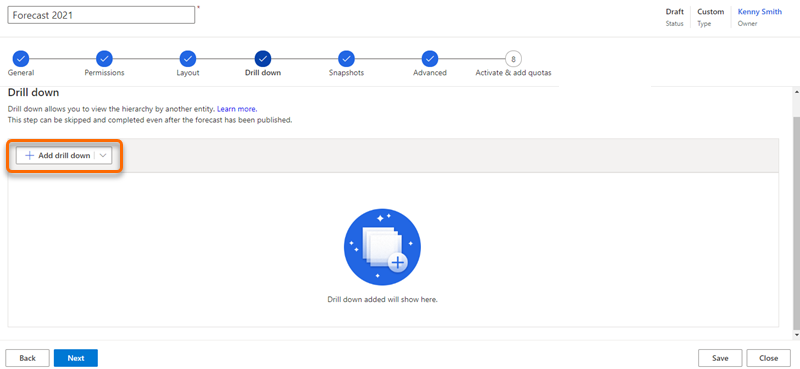
Na secção Propriedades gerais, escolha o tipo de desagregação.
Para saber mais, consulte Tipo de desagregação.
Desagregar por entidade: apresenta uma lista de entidades diretamente relacionadas com a entidade de rollup e a sua entidade relacionada.
Selecione uma entidade e, em seguida, introduza um Nome a apresentar. O valor que introduz aqui é visível para os utilizadores selecionarem a escolha de desagregação. Neste exemplo, estamos a configurar uma seleção de desagregação baseada em Território.
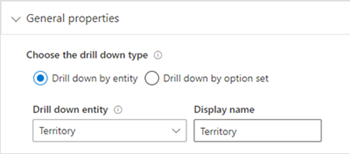
Desagregar por conjunto de opções: apresenta a lista de conjuntos de opções disponíveis na entidade de rollup.
Selecione um conjunto de opções da lista Desagregar conjunto de opções e, em seguida, introduza um Nome a apresentar. O valor que introduz aqui é visível para os utilizadores selecionarem a opção de desagregação. Neste exemplo, estamos a selecionar uma opção de desagregação que se baseia no conjunto de opções Categoria de previsão.
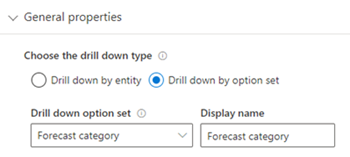
Se seleccionar esta opção, vá para o passo 5.
Na secção Dados de quantidade, seleccione a outra entidade na lista Entidade da quantidade. A lista de entidades que é apresentada aqui é povoada com base na entidade selecionada para a desagregação. Para saber mais, consulte Entidade de quantidade.
Se as entidade de quantidade e de rollup forem as mesmas, os valores do Campo da quantidade são automaticamente configurados e estes valores não podem ser editados. Neste exemplo, a entidade de quantidade é selecionada como Oportunidade, que é também a entidade de rollup, e as colunas de previsão são configuradas da seguinte forma:
Para Melhor caso, Comprometido, Omitido e Pipeline como Receita Est..
Para Ganho e Perdido como Receita Real.
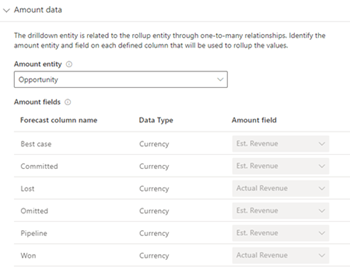
Se as entidades de quantidade e de rollup forem diferentes, deve configurar manualmente os campos de quantidade. Selecione e adicione o campo de quantidade adequado para cada coluna de previsão a partir da lista pendente no campo Quantidade. Neste exemplo, a entidade de quantidade é selecionada como Produto de Oportunidade e é diferente da entidade de rollup. Portanto, os campos de quantidade para cada coluna de previsão são selecionados manualmente como Valor Total.
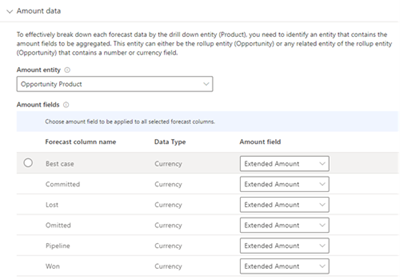
Nota
Pode selecionar o campo de quantidade para várias colunas de previsão ao mesmo tempo, passando o cursor à esquerda das colunas e selecionando os botões de opções que parecem fazer uma seleção. Em seguida, uma lista pendente aparecerá com a opção de Escolher o campo de quantidade a aplicar a todas as colunas de previsão selecionadas.
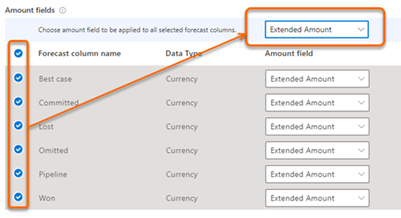
Na secção Relação da entidade, selecione a relação conforme descrito:
As entidades de montante e de rollup são as mesmas: selecione Entidade de quantidade para desagregar relação de entidade a partir do menu pendente para estabelecer uma relação entre as entidades de desagregação e quantidade.
Neste exemplo, a entidade de quantidade é Oportunidade, que é também a entidade de roll-up, e a entidade de desagregação é Conta. Uma relação entre as entidades de quantidade e de desagregação pode ser estabelecida através do atributo Conta. A relação está mapeada como Oportunidade>Conta (Conta)>Conta. O mapeamento especifica que as entidades Oportunidade e Conta podem ser ligadas pelo atributo partilhado Conta.
As entidades de quantidade e de rollup são diferentes: se a entidade de quantidade for diferente da entidade de rollup, deve estabelecer uma relação entre as entidades de quantidade e de rollup. Então deve estabelecer uma relação entre as entidades de quantidade e de desagregação. Selecione Relação de entidade de rollup para quantidade a partir do menu pendente para estabelecer uma relação entre as entidades de quantidade e de rollup. Os valores apresentados na lista baseiam-se na entidade de quantidade selecionada.
Neste exemplo, a entidade de quantidade é Produto de Oportunidade e a relação é estabelecida através de Oportunidade. Selecione a entidade Quantidade para desagregar o atributo da relação da entidade para estabelecer a relação entre as entidades de desagregação e de quantidade. Os valores apresentados na lista baseiam-se também na entidade de quantidade selecionada.
A entidade de quantidade é Produto de Oportunidade e a relação é estabelecida através do atributo Produto. A relação está mapeada como Produto de Oportunidade>Produto Existente (Produto)>Produto. O mapeamento especifica que existe um atributo Produto na entidade do Produto de Oportunidade que está relacionado com a entidade Produto Existente que por sua vez está relacionado com o atributo Produto.
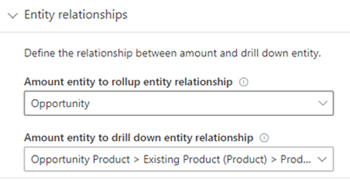
Para saber mais, aceda a Relação de entidades.
5. Guarde e selecione Seguinte.
Referência
Compreender as relações muitos para 1 e 1 para muitos em detalhe:
No tipo de desagregação
Entidade de relação de muitos para 1: os tipos de desagregação que são definidos com base numa relação de muitos para 1 com a entidade de rollup são mais simples de configurar porque a entidade de desagregação está diretamente relacionada com a entidade de rollup, e uma relação intermediária precisa de ser estabelecida. Por exemplo, se selecionar a entidade de rollup como Oportunidade e a entidade de desagregação como Conta, a entidade de rollup de relação (Oportunidade) tem uma relação de muitos para 1 com a entidade de desagregação (Conta) e este tipo de entidade de desagregação é fácil de dividir em grupos.
Entidade de relação de 1 para muitos: os tipos de desagregação que são definidos com base numa relação de 1 para muitos com a entidade de rollup são muitas vezes complexos de dividir porque a entidade de desagregação é uma entidade relacionada com a entidade de rollup. Por exemplo, se selecionar a entidade de rollup como Oportunidade e a entidade de desagregação como Produto, a entidade de rollup de relação (Oportunidade) tem uma relação de 1 para muitos com a entidade de desagregação (Produto) e este tipo de entidade de desagregação é complexa para dividir em grupos.
Em entidade de conta
Se a entidade de desagregação selecionada tiver uma relação de muitos para 1 com uma entidade de rollup e a entidade de quantidade é a mesma que a entidade de rollup, os campos de quantidade são automaticamente configurados porque estes valores são retirados dos campos de quantidade configurados em colunas de previsão. Estes campos de quantidade não podem ser editados – por exemplo, se selecionar Conta como entidade de desagregação e a entidade de rollup como Oportunidade. Selecione a entidade de quantidade como Oportunidade, que é a mesma que a entidade de rollup. Para cada coluna, os campos de quantidade são automaticamente retirados dos campos de quantidade utilizados enquanto configura as colunas de previsão.
Se a entidade de desagregação selecionada tiver uma relação de 1 para muitos com uma entidade de rollup e a entidade de quantidade for diferente da entidade de rollup, os campos de quantidade devem ser configurados manualmente. Depois de selecionar a entidade de quantidade, são apresentados os campos de quantidade possíveis utilizados para agregar as colunas de rollup. Por exemplo, se selecionar Produto como entidade de desagregação e a entidade de rollup for Oportunidade, os campos de quantidade para o produto estão disponíveis na entidade Produto de Oportunidade e são selecionados como entidade de quantidade.
Para saber mais sobre relações de entidades, vá a Relações de Entidades.
Não consegue encontrar as opções na sua aplicação?
Existem três possibilidades:
- Você não tem a licença ou função necessária. Verifique a secção Requisitos de licença e função na parte superior desta página.
- O seu administrador não ativou a funcionalidade.
- A sua organização está a utilizar uma aplicação personalizada. Contacte o seu administrador para saber os passos exatos. Os passos descritos neste artigo são específicos das aplicações Hub de Vendas e Sales Professional de origem.
Informações relacionadas
Ver e compreender dados através de entidades de desagregação